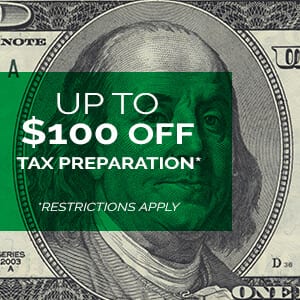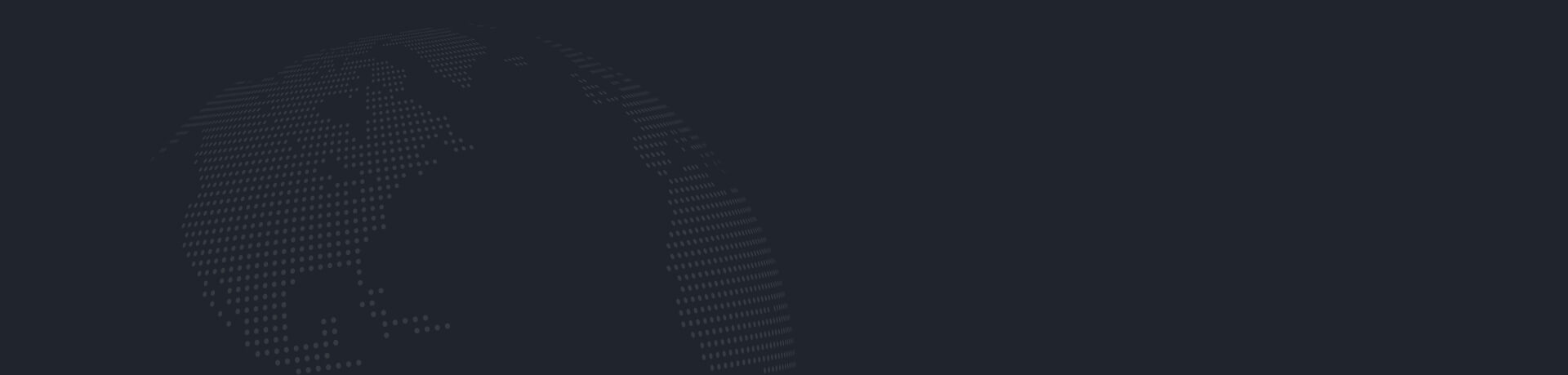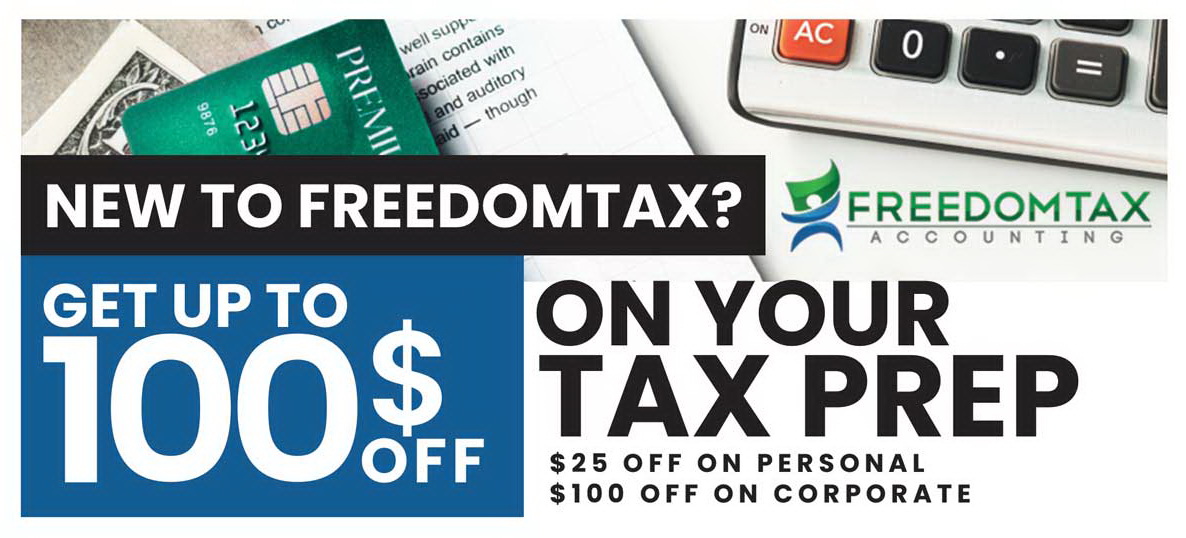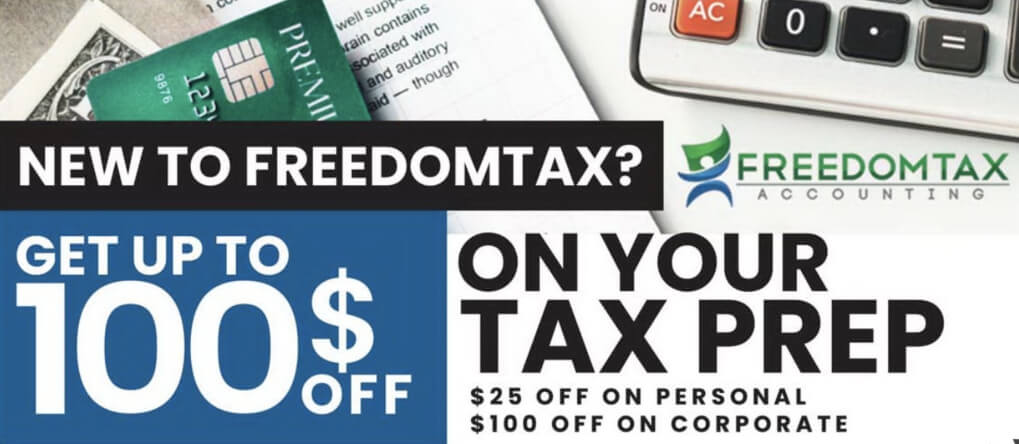Perdón Préstamo PPP 1 & 2 Por Portal Directo del SBA | Instrucciones Paso a Paso
Si usted obtuvo ambos préstamos PPP 1 y PPP 2, usted ahora puede solicitar el perdón de ambos PPP a la misma vez. El nuevo portal de perdón del préstamo PPP del SBA hace el proceso de solicitar el perdón del préstamo PPP mucho más rápido. Vea este video para que veas las instrucciones, paso a paso, de como solicitar la condonación del préstamo PPP.
DESCARGO DE RESPONSABILIDAD
Este video está destinado a fines educativos y no debe tomarse como asesoramiento legal o fiscal. Debe consultar con sus profesionales financieros acerca de su situación financiera única antes de actuar sobre cualquier cosa discutida en estos videos. Freedomtax Accounting and Multiservices Inc. proporciona contenido educativo para ayudar a los propietarios de pequeñas empresas a ser más conscientes de ciertos temas y temas, pero no podemos dar consejos generales a un público amplio. Freedomtax Accounting and Multiservices Inc. o sus miembros no pueden ser responsables por el uso o mal uso de este contenido.
Transcripción
¿Sabía que ahora puede solicitar el perdón de su préstamo PPP 1 y PPP 2 a la misma vez? De eso es lo que vamos a estar hablando en este video.
Saludos desde FreedomTax Accounting, somos una firma de contabilidad e impuestos que llevamos brindando nuestros servicios de calidad ya por más de 20 años sirviendo a nuestra comunidad hispana.
En este video le vamos a enseñar paso a paso cómo solicitar el perdón de su préstamo PPP 1 y PPP 2 a la misma vez utilizando el nuevo portal de perdón directamente con SBA.
Importante
Este video es solamente para los que recibieron PPP 1 y PPP 2 como contratistas independientes o propietarios únicos de una LLC. Si usted recibió su PPP 1, solamente, como contratista independiente, le recomendamos que vea este otro video que es solamente para los que recibieron el PPP 1: https://www.youtube.com/watch?v=nwJIDcZ54wQSi usted recibió el PPP 1 y el PPP 2, ambos PPP, como contratista independiente o miembro único de una LLC, este es el video que tiene que ver para hacer ambos perdones a la misma vez.
Recuerde que esta es nuestra información de contacto:
Teléfono: 407-502-2400
Website: freedomtaxfl.com
Aunque este proceso es sencillo para muchas personas también hay casos donde se complica un poco la solicitud del perdón del PPP y es por eso es que estamos ofreciendo el servicio del perdón del PPP. Si quiere que nosotros le ayudemos con el perdón del PPP nos puede contactar para coordinar su consulta inicial.
También recuerde que somos parte del grupo Freedom, que somos un grupo de cuatro empresas donde también ofrecemos servicios de inmigración, bienes raíces, seguros y planificación financiera; le podemos ayudar de muchas maneras.
¿Cuál es el primer paso para solicitar el PPP 1 y el PPP 2 a la misma vez como contratista independiente o un miembro único de una LLC? Básicamente es ir a la página del portal, este es el portal directo SBA para el perdón del PPP. Si no sabe cómo llegar a esta página, sencillamente vaya a www.sba.gov. En la página inicial del SBA va aquí donde dice PPP y le da clic. Después va acá a donde dice “PPP loan forgiveness” le da clic, va hacia abajo en esta página y busca donde dice en azul “our portal”, le da clic y eso lo lleva a la página inicial del portal del SBA.
El primer paso es crear su cuenta. ¿Cómo lo hace? Le da al botón azul donde dice “Register to start your request”, después le pide que cree su usuario, le pide su correo electrónico, crea su contraseña, confirma su contraseña, pone las letras del captcha en la caja, le da al botón de Sign Up. Luego va a verificar con su correo electrónico, vaya a su correo electrónico y el SBA le va a mandar este email, en este correo electrónico le van a enviar este enlace que está aquí abajo, usted le da a ese enlace y vuelve a llevarlo a la página donde tiene que confirmar su correo electrónico que esté correcto, le da a confirmar. Luego, en la siguiente caja pone el teléfono de su dispositivo móvil, porque le van a enviar un mensaje por texto, usted pone su número del teléfono y le da “verify”; y le va a llegar por texto un código de 7 dígitos, este código de 7 dígitos lo pone en la siguiente caja, le da a “verify”; y ahí entonces es que entra al portal del perdón del PPP del SBA.
Para comenzar le puede dar al botón azul arriba o al de abajo, cualquiera de los dos lo va a llevar al mismo lugar. Luego, le va a pedir en esta caja su número de seguro social, su número de ITIN o si usted solicitó el PPP a través de una LLC, le van a pedir el número EIN de su LLC. Acá en esta caja de al lado usted pone el monto de su préstamo PPP que le dieron, puede ser la cantidad del PP1 o la cantidad del PPP 2, no importa cuál de los dos, usted pone la cantidad y le da a este botón azul que dice “Find your loan”.
Cuando le da a ese botón básicamente le muestra los 2 préstamos que el SBA tiene en archivo para usted. Como usted podrá ver dice “PPP loan Draw 1” y “PPP Loan Draw 2”, entonces esos serían su PPP 1 y su PPP 2. Cuando usted llega a ese paso le pueden salir 2 mensajes adicionales. El primer mensaje que le podría salir en este paso es, que su banco no está participando del portal del SBA, si le sale ese mensaje eso significa que usted no va a poder solicitar el perdón del PPP a través de este portal del SBA y usted tiene que comunicarse con el banco que le dio el préstamo y tiene que solicitarlo directamente con el banco; ¿Cómo sabe que banco le dio el préstamo? Aquí está, donde dice “Lender:” este es el banco que le dio el préstamo; pero si no le sale ese mensaje puede seguir por aquí. El segundo mensaje que le puede salir es, que todavía no han pasado 8 semanas de la fecha que le dieron los fondos; para solicitar el perdón del PPP hay que esperar a que pasen 8 semanas desde la fecha que le solicitaron los fondos; si le sale ese mensaje sencillamente espere un tiempo más en lo que llegan esas 8 semanas para que siga con el proceso.
Vamos a empezar con el perdón del PPP 1 (puede empezar con el 2 si quiere, pues no tiene que ser en orden). Aquí le damos “Select” en el botón azul y nos lleva a esta página de la información de su negocio, básicamente toda esta información el SBA ya lo llena por usted. Aquí va a ver su nombre o el de su LLC, su seguro social, su dirección, su teléfono; toda esta información es información que ya el SBA tiene sobre usted. Aquí donde dice “Title” usted le da y se despliegan varias opciones, de las opciones que le dan la que usted va a escoger es la que dice “Sole proprietor title”. Aquí usted pone su nombre de contacto.
Más abajo le sale la sección 2, donde una vez más le confirman que estamos haciendo el PPP 1, porque dice “First Draw”; le va a salir la cantidad de PPP que le dieron y le va a salir la fecha en la que se lo depositaron en el banco. Donde dice “Covered Period” a usted le dan 3 opciones: Opción 1 dice “8 semanas”. Opción 2 dice “Entre 8 y 24 semanas”. Opción 3 dice “24 semanas”. Si usted quiere solicitar el perdón del PPP 1 y el PPP 2 a la vez, la opción que va a escoger es la segunda, la que dice “Entre 8 y 24 semanas”, en inglés dice “Between 8 and 24 weeks”. Donde dice empleado al momento de solicitud, si usted no tuvo empleado en nómina, pudo haber tenido contratistas, pero si usted no tuvo empleados en nómina aquí usted pone en números 1, porque es usted solo. Donde dice empleados al momento de solicitar el perdón pone en números 1 también. Aquí le pide el monto de su PPP que se gastó en nómina, a lo mejor usted no tiene nómina, pero sí usó el PPP para pagarse, así que usted aquí pone la cantidad completa del PPP que recibió, entonces, mira el número que está acá arriba el cual es la cantidad del PPP que le dieron y este mismo número usted lo pone en esta caja. Después en la caja donde dice “Requested forgiveness amount” es la cantidad de perdón que usted es elegible y está solicitando; en la mayoría de los casos ese número va a ser igual a este, pero no todo el tiempo, porque sí hubo bancos que cometieron error y les dieron cantidades de PPP erróneas. ¿Cómo verificarlo? Usted tiene que ir al Schedule C que usted utilizó para llenar el PPP 1, para el PPP 1 usted tenía la opción de usar el Schedule C de 2019 o del 2020, especialmente si lo solicitó en el 2021; ahora, si a usted le dieron el PPP 1 utilizando la ganancia neta que es la línea 31 de su Schedule C, usted toma el número de la línea 31, lo divide por 12 y lo multiplica por 2.5, esa es la cantidad que usted va a poner en esta caja de “Requested forgiveness amount”. Si usted fue uno de los afortunados que le dieron el PPP 1 utilizando la línea 7, pues el número que aparezca ahí, lo divide por 12 (hasta 100.000 $, porque siempre hay un máximo de 100.000$), y lo multiplica por 2.5 y ese número es el que pone en esta línea.
En el próximo paso le van a pedir su información demográfica, aquí esto es opcional, no lo tiene que llenar, lo puede dejar en blanco y le da “Next”. Si lo quiere llenar, básicamente es su nombre, su posición ponen sole proprietor, si es veterano, su género, su raza, y le da “Next”
Luego, le van a pedir a lo mejor documentos, pero para muchos de ustedes les va a salir esto “No Documents Required”, que significa que el SBA no les está solicitando documentación adicional, si es así sencillamente le dan “Next”. Si el SBA les pide más documentos, aquí les va a salir una lista de los documentos que el SBA quiere ver de su caso. ¿Qué le pueden pedir? Le pueden pedir el Schedule C del 2019, el Schedule C del 2020, los estados financieros de la empresa, le pueden pedir los estados bancarios, todo lo que el SBA quiere que usted le envíe se lo van a pedir en este paso, y entonces usted lo llena en esta parte donde dice “Add Additional Documents”, pero si no, sencillamente le da “Next”.
Luego lo lleva a esta página donde usted confirma que la información sea correcta, aquí le dice la cantidad del perdón que usted está solicitando. Aquí, el próximo paso es formar la solicitud electrónicamente, el cual es darle a este botón azul el cual lo va a llevar a la plataforma de DocuSign, aquí usted le da a la caja blanca que abre el documento, verifica que toda la información esté correcta, firma electrónicamente el documento y le da “Finish”. Luego lo lleva a la última página donde dice “Gracias por enviar su solicitud”, y básicamente ya acabó la solicitud del perdón de su PPP 1.
Lo bueno es que ahora podemos solicitar el perdón del PPP 2 ¿Cómo lo hacemos? Cuando llegas a esta parte, le das al botón azul que dice “Start New Forgiveness Request”. Cuando le da a ese botón lo lleva a esta página otra vez y aquí usted vuelve a poner su número de seguro social, su número de ITIN o, si solicito el PPP con una LLC, pone el número EIN de su LLC. Aquí al lado usted pone la cantidad de su préstamo PPP, puede ser el PPP 1 o el PPP 2, no importa, cualquiera de los montos va a funcionar; y vuelve y le da a “Find your loan”.
Básicamente le vuelven a salir los dos PPP, pero como ve ahora el PPP 1 dice que ya fue solicitado el perdón; así que ahora vamos al PPP 2, donde le van a dar aquí a “Select”.
Luego, básicamente es empezar el proceso otra vez, dónde primero va a ver la información de usted, su nombre, su seguro social; le va a volver a salir “title”, donde una vez más aquí vuelve a poner “Sole proprietor title”. Pone su nombre, verifica que su correo está bien.
Luego, lo van a llevar otra vez a esta información que es bien parecida a la que acabamos de hacer del PPP 1, pero aquí confirmamos que estamos haciendo el PPP 2 porque aquí dice “Second Draw”, así sabemos que estamos llenando el PPP 2. Una vez más, toda esta información ya va a estar llena para usted. Aquí le dice la cantidad de PPP 2 que recibió, la fecha que lo recibió. En el “covered period” pone la misma opción que puso en el del PPP 1, pone la opción que dice “Entre 8 a 24 semanas” o “Between 8 and 24 weeks” en inglés. Empleados al momento de la aplicación vuelve y pone 1. Empleados en el momento del perdón vuelve y pone 1. En la cantidad usada en Payroll de igual manera agarra el número usado arriba en PPP Loan Amount y lo pone abajo, el mismo número. Para la caja de “Requested forgiveness amount” vuelve y hace el mismo ejercicio de buscar el Schedule C que usted utilizó para solicitar el PPP 2, no el PPP 1, sino el PPP 2; para el PPP 2, especialmente si lo consiguió en el 2021, tenía la opción de usar el Schedule C del 2019 o del 2020. Si usted recibió el PPP 2 con la línea 31, lo divide entre 12 y lo multiplica por 2.5 para saber el número que pone en la caja. Si usted recibió el PPP 2 utilizando la línea 7 del Schedule C, lo divide por 12, lo multiplica por 2.5 y este es el número que pone en la caja.
Aquí otra vez le da la información demográfica, una vez más esta parte es opcional, no lo tiene que llenar, le da a “Next”. Una vez más le vuelve a salir la página de la documentación. Una vez más, si le sale el mensaje “No documents Required” eso significa que no tiene que enviar documentos al SBA, pero si aquí le sale una lista de documentos, entonces tiene que enviarle al SBA los documentos que están pidiendo; después le da “Next”.
Vuelve y le sale el resumen de su solicitud, le da al botón azul para ir a la página de DocuSign otra vez, porque ahora hay que firmar electrónicamente la solicitud del perdón del PPP 2. Una vez más le da al botón blanco, le abre el documento y verifica que esta información está correcta, firma el documento electrónicamente, le da a “Finish”. Luego le sale la página de que ya acabó la solicitud del perdón del PPP 2. Ya acabo la solicitud del PPP 1 y ahora acabo la del PPP 2. Después de aquí ya se puede salir del portal del SBA.
Si usted quiere verificar el estado de su solicitud del perdón, tiene que volver a ir a la página del portal; y recuerde que el SBA dice que ellos se pueden tardar hasta 90 días para el proceso del perdón de su PPP. En la página del portal usted pone su usuario, pone su contraseña, le da a sign in, le van a volver a enviar el código por texto, verifica el código. Entonces, le va a salir esta página dónde dice “First Draw” que es de su PPP 1 y “Second Draw” de su PPP 2; aquí le pone el estado en que está, le va a decir si hay que hacer algo más o no. Si quiere más información, entre a cualquiera de los 2 que dice “View” y cuando le da a “View” entra directamente al portal otra vez donde le da más información del estado. En la parte de abajo a la izquierda están los pasos y le dice exactamente en qué estado está su solicitud.
Gracias por ver este video. Recuerde suscribirse a nuestro canal en español y compartirlo con sus allegados y amigos si este video informativo le fue de provecho.
Puede contactarnos por teléfono, email o visitando nuestras oficinas:
- Dirección: 1016 E Osceola Parkway, Kissimmee, 34744, Florida, United States
- Teléfono: 407-502-2400
- E-mail: [email protected]
Recuerde que somos parte de Freedom Group, un conglomerado de compañías dedicadas a brindarle calidad en servicios de contabilidad, impuestos, consultoría financiera, seguros, bienes raíces, incorporación de negocios, entre otros.
En cuanto a sus finanzas se refiere, podemos ayudarle en todo lo que necesite.
#perdonppp #perdondelppp #perdondeppp #prestamoppp #perdonprestamoppp





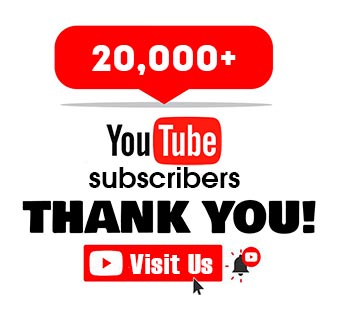

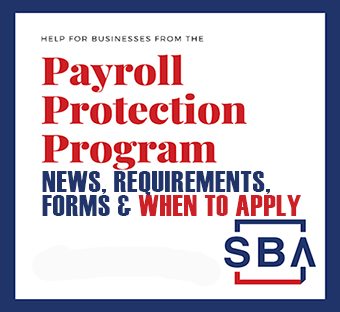
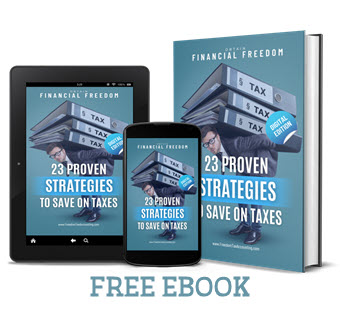




 Subscribe to my channel
Subscribe to my channel